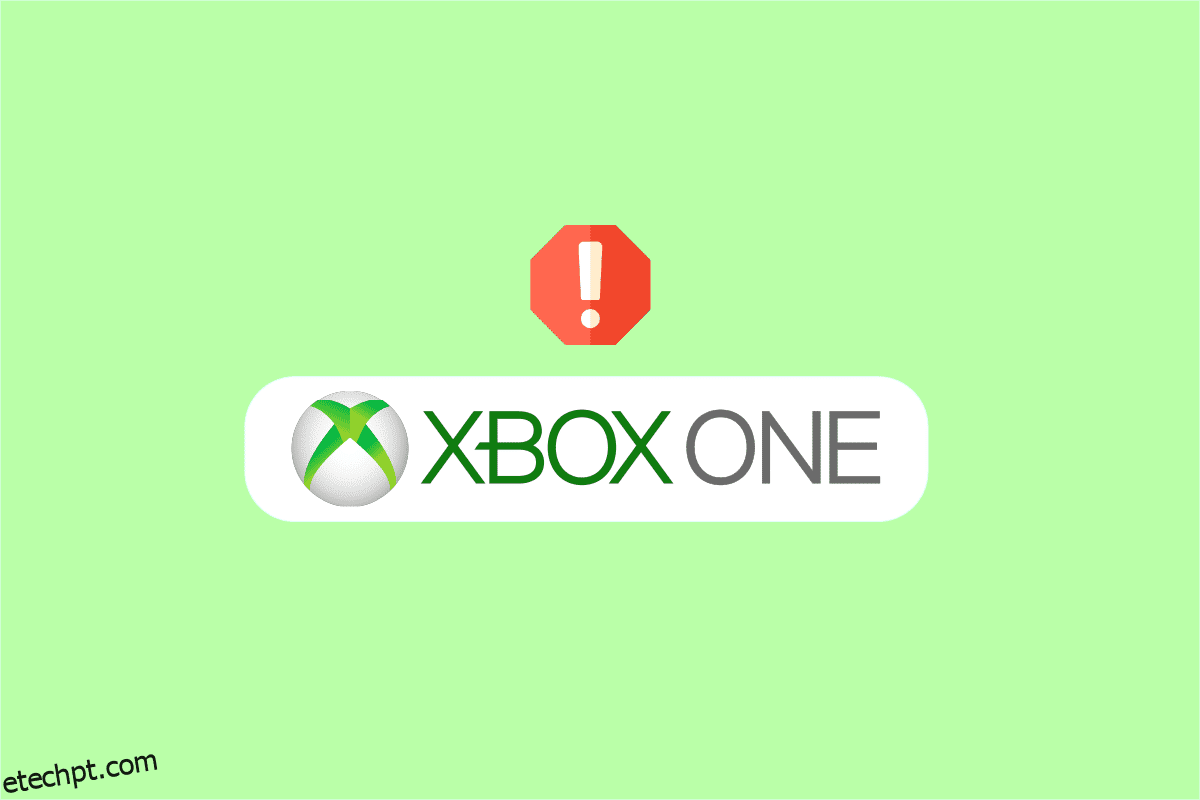O Xbox One oferece aos usuários recurso para convidar amigos para jogar no modo multiplayer em tempo real. Esse recurso revolucionou a experiência de jogo para pessoas que gostam de jogos de computador. No entanto, às vezes os usuários reclamam que os convites para jogos do Xbox One não estão funcionando e não conseguiram usar o recurso multiplayer em tempo real. Esse erro pode ser muito irritante, pois impede que os usuários enviem ou recebam convites para jogos. No entanto, os convites do Xbox não funcionam é um erro comum e podem ser corrigidos seguindo alguns métodos simples. Neste guia, discutiremos os motivos e métodos para corrigir problemas de convites para jogos do Xbox que não funcionam no Xbox One.
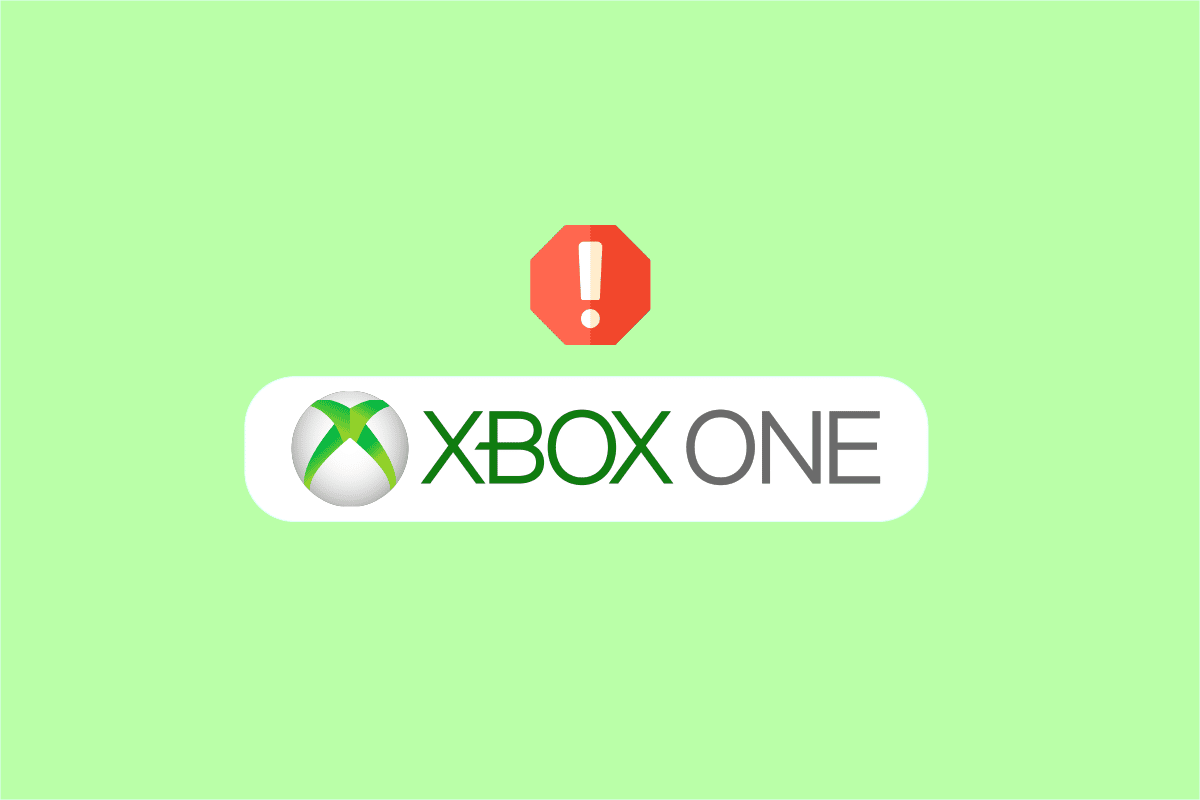
últimas postagens
Como corrigir convites de jogos do Xbox One que não funcionam
Pode haver vários motivos para os convites de jogos do Xbox One não funcionarem; alguns dos possíveis motivos para esse erro estão listados abaixo.
- Um erro de conexão de rede devido a uma conexão instável com a Internet é um motivo comum para esse erro
- Os problemas de serviço do Xbox também costumam ser responsáveis por vários problemas, incluindo erros de convite de jogo
- Configurações inadequadas do tipo NAT são um dos principais motivos para erros de convite serem acionados no Xbox
- O Xbox One desatualizado também pode causar vários erros, incluindo um erro de convite de jogo
O guia a seguir fornecerá métodos para resolver os problemas com o recurso de convite para jogos no Xbox One
Método 1: Reinicie o Xbox One
Na maioria das vezes, o erro do convite para o jogo do Xbox One não funcionar é um problema temporário no console do Xbox, e você pode lidar com isso simplesmente esperando por alguns minutos. Se o problema for temporário, geralmente ele será resolvido sozinho em 10 a 12 minutos. Siga estas etapas para reiniciar o console.
1. Segure o botão Xbox no controle para abrir o Power Center.

2. Agora, escolha Reiniciar console conforme destacado na figura abaixo.

3. Por fim, selecione Reiniciar para iniciar o processo.
Método 2: Solucionar problemas de conexões de rede
Você precisa de uma conexão ativa com a Internet para usar o recurso de convite para jogos nos consoles Xbox One. Geralmente, o problema de convites do Xbox que não funciona ocorre quando o console Xbox não obtém uma conexão estável para enviar ou receber solicitações de convite para outros jogadores. Portanto, a primeira coisa que você deve fazer para resolver que os convites para jogos do Xbox não estão funcionando é garantir que você tenha uma conexão de Internet estável e funcionando. Você pode tentar reiniciar seu roteador WiFi ou verificar com seu provedor de rede. Siga estas etapas para solucionar problemas de conectividade de rede.
1. Pressione o botão Xbox no controle.
2. Em seguida, selecione Perfil e sistema > Configurações conforme mostrado abaixo.

3. Na seção Geral, selecione a opção Configurações de rede.

4. Aqui, escolha a opção Test network connection para executar um teste de velocidade.

5.. Em seguida, vá para Configurações de rede novamente e selecione Configurações avançadas, conforme mostrado abaixo.

6. Agora, selecione Endereço Mac alternativo > opção Limpar.
7. Por fim, reinicie o roteador Wi-Fi enquanto o console Xbox está reiniciando.
Método 3: Exibir notificações recentes do Xbox
Quando você recebe um convite de jogo do Xbox One, geralmente você pode entrar no jogo pressionando o botão home, no entanto, muitas vezes, devido a vários motivos, pressionar o botão home não permite que você entre no jogo. Você pode tentar entrar no jogo acessando as notificações recentes do Xbox. Siga os passos abaixo:
1. Em seu controlador de jogo, localize e pressione o botão Guia.
2. Agora, localize Mensagens e, aqui, selecione Notificações.

3. Localize a notificação do jogo e pressione o botão Home para aceitar o convite.
Observação: se pressionar o botão home uma vez não aceitar o convite, tente pressioná-lo várias vezes.
Método 4: verificar o status do serviço Xbox
Muitas vezes, a experiência do console com o Xbox pode ser interrompida por servidores inativos e problemas de serviço do Xbox. Quando os convites para jogos do Xbox One não funcionam são causados por servidores Xbox inativos, você não pode fazer nada, exceto esperar até que os problemas do servidor sejam corrigidos pelo Xbox. No entanto, você sempre pode verificar o status dos servidores do Xbox para garantir que o problema de convites do Xbox que não funciona foi realmente causado por problemas de serviço do Xbox. Vou ao Página de status ao vivo do Xbox para verificar se o servidor está rodando ou não.

Método 5: Execute o ciclo de energia
Às vezes, quando o console Xbox não é carregado corretamente, isso pode fazer com que os convites para jogos do Xbox não funcionem durante a execução dos jogos e o envio ou recebimento de convites para jogos. Para resolver isso, convém executar um ciclo de energia com o console Xbox One.
1. No controle do Xbox, pressione o botão Xbox.
2. Agora, navegue até o menu Perfil e sistema.
3. Aqui, selecione a opção Sair.

4. Depois de sair, vá para Entrar! menu no console Xbox.

Método 6: Teste o tipo de NAT
Network Address Translation ou simplesmente NAT é um sistema que conecta várias redes locais e possibilita jogos em tempo real. Se houver configurações de NAT inadequadas, você terá problemas para se conectar aos convites de jogos, o que pode fazer com que os convites do Xbox não funcionem.
1. Navegue até Meus jogos e aplicativos no console Xbox One.
2. Agora, selecione Configurações e, em seguida, selecione Rede.

3. Navegue até Status da rede atual e localize o tipo de NAT.
4. Localize e selecione a opção Test NAT Type.

5. Aguarde o término do teste.
6. Se o seu tipo de NAT estiver aberto, selecione continuar.
7. Se o seu tipo de NAT for moderado ou estrito, você terá que usar as opções de solução de problemas do tipo de NAT.
Nota: Para realizar a solução de problemas, visite o site oficial da Microsoft para solucionar o tipo de NAT questões.
Método 7: Atualize o Xbox One
Se nenhum dos métodos anteriores resolver os problemas de convites para jogos do Xbox que não funcionam, você pode tentar atualizar seu console Xbox; você pode verificar o site oficial do Xbox para ver se há novas atualizações disponíveis para o seu console. Se não houver novas atualizações, você terá que aguardar as atualizações. Aqui estão as etapas para atualizar o Xbox One.
1. Navegue até Configurações do Xbox > Todas as configurações no menu suspenso.
2. Em seguida, vá para Sistema > Atualizações e Downloads, conforme destacado.

3. Por fim, selecione a opção Atualizar console para verificar se há atualizações disponíveis.
Perguntas frequentes (FAQs)
Q1. Por que não posso convidar usuários no meu console Xbox One?
Resp. Configurações de NAT inadequadas resultam no problema. Você pode tentar alterar as configurações de NAT para corrigir esse problema.
Q2. Como convidar outros jogadores para o console Xbox One?
Resp. Através da opção Multiplayer, você pode convidar outros jogadores para jogar.
Q3. O que fazer se meu console Xbox não carregar um jogo?
Resp. Tente reiniciar o console se o jogo específico não carregar. Além disso, você pode atualizar ou redefinir o console.
***
Esperamos que este guia tenha sido útil para você e que você tenha conseguido corrigir problemas de convites para jogos do Xbox One que não estão funcionando. Deixe-nos saber qual método funcionou melhor para você. Se você tiver alguma sugestão ou dúvida, por favor, deixe-nos saber na seção de comentários.